갤럭시 S24 울트라 전원 끄기 방법에 대해서 알아보고 계세요? 아래의 방법으로 진행하시면 쉽게 따라 하실 수 있습니다. 그럼 지금 바로 확인해 보세요!
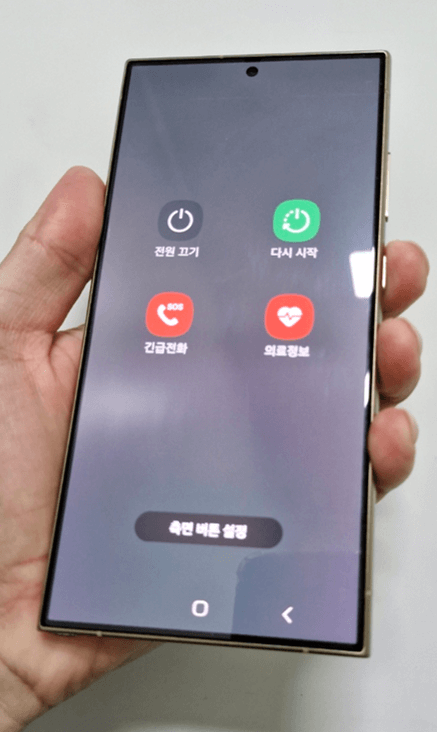
갤럭시 S24 울트라 전원 끄기
1. 측면 버튼 활용하기
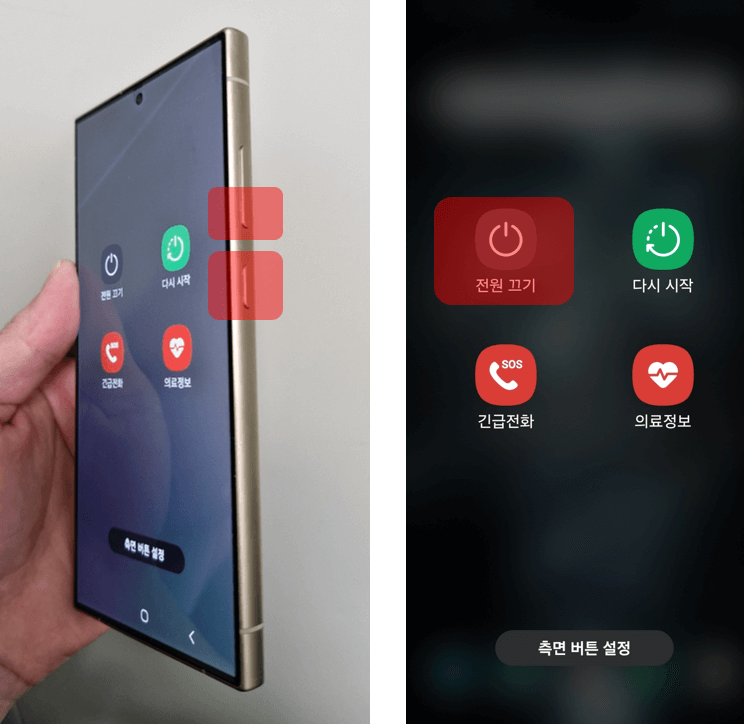
1) 갤럭시 S24 울트라 우측 버튼 중 볼륨 내리는 버튼과 그 아래 버튼을 동시에 약 2초간 눌러줍니다. 갤럭시를 처음 구입하시면 초기 설정이 이렇게 돼 있습니다.
2) 전원 끄기, 다시 시작, 긴급전화, 의료정보 항목이 나타나고 전원 끄기 버튼을 눌러주시면 전원이 꺼집니다.
2. 전원 끄기 버튼 바꾸기
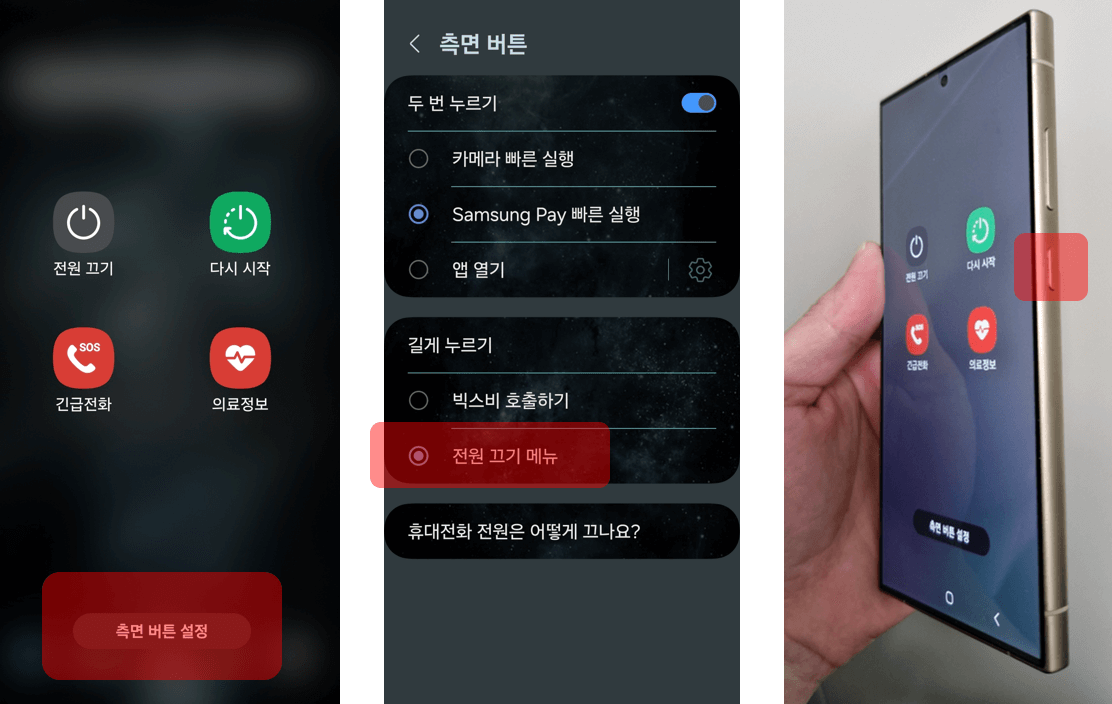
1) 위 사진처럼 전원 끄기 화면에서 아래를 보시면 측면 버튼 설정이 있습니다. 이 버튼을 눌러줍니다.
2) 길게 누르기 항목에서 전원 끄기 메뉴를 선택합니다.
3) 우측 아래쪽 버튼 하나만 누르면 전원을 끌 수 있는 항목이 나타납니다. 버튼 두 개를 누르는 게 생각보다 번거롭고 불편한데 이렇게 설정하시면 쉽게 전원을 끄고 켤 수 있습니다.
3. 빠른 실행 창 이용하기
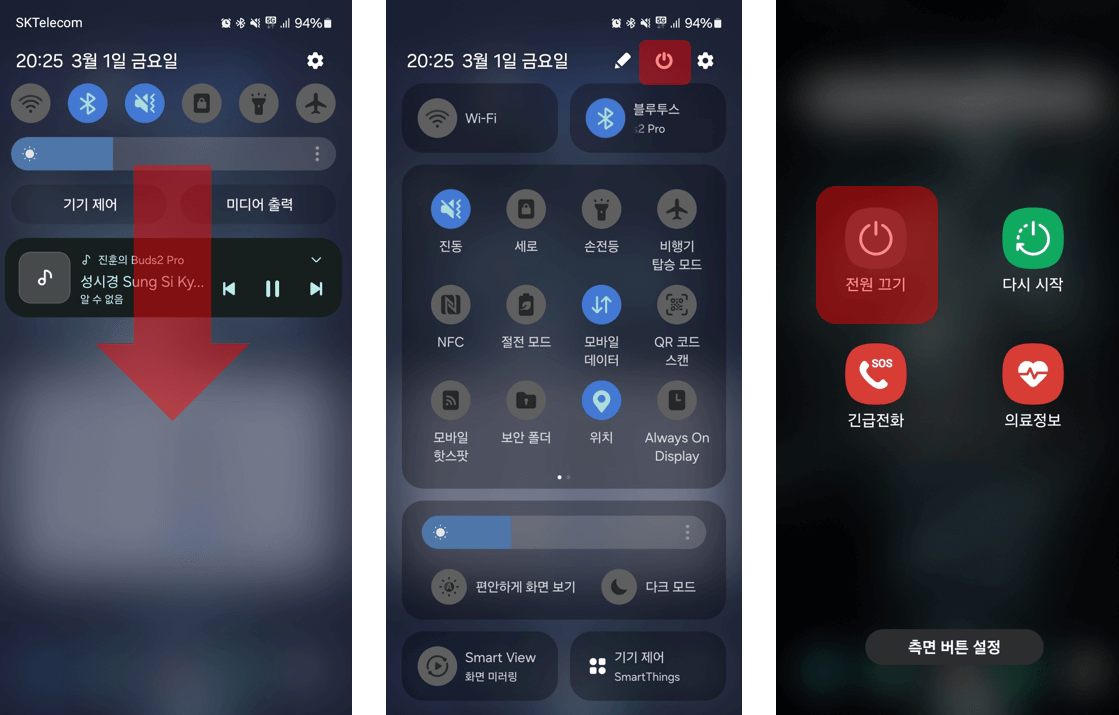
1) 갤럭시 메인 화면(바탕 화면)에서 아래로 쓸어내리면 블루투스, NFC, 진동, 밝기, 손전등 등 다양한 기능을 빠르게 실행할 수 있는 창이 나타납니다.
2) 여기서 한 번 더 쓸어내려 줍니다.
3) 우측 상단에 전원 끄고 켜는 버튼이 보입니다. 눌러줍니다.
4) 그럼 기존에 보셨던 전원 끄기 항목이 나타납니다.
4. 설정에서 전원 버튼 바꾸기
측면 버튼을 설정하는 다른 방법입니다. 2번에서 알려드린 측면 버튼을 바꾸는 방법과 같은데 설정 아이콘을 이용하는 방법입니다.
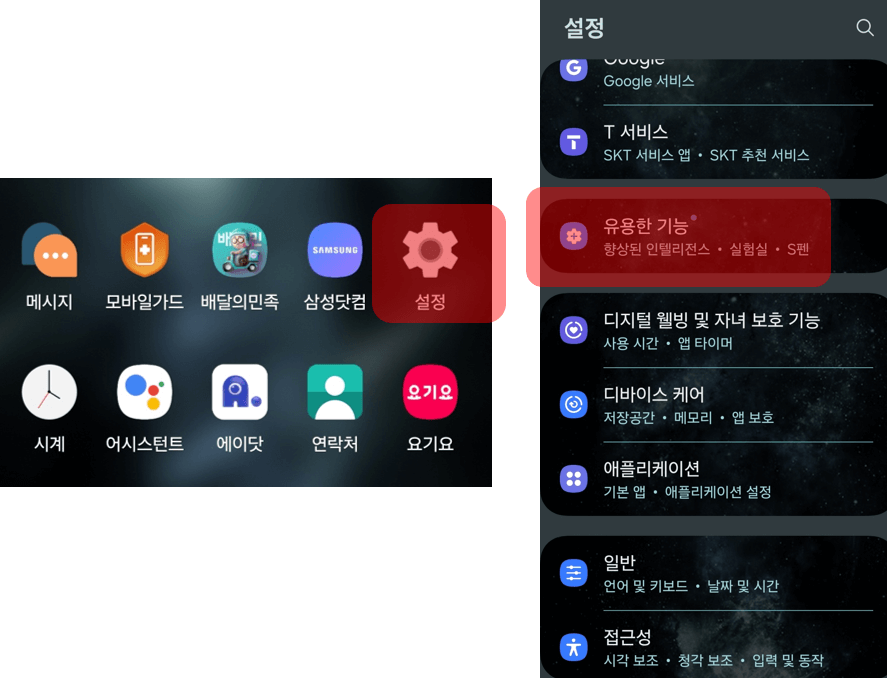
1) 설정(톱니바퀴)을 누릅니다.
2) 항목 중 유용한 기능을 누릅니다.
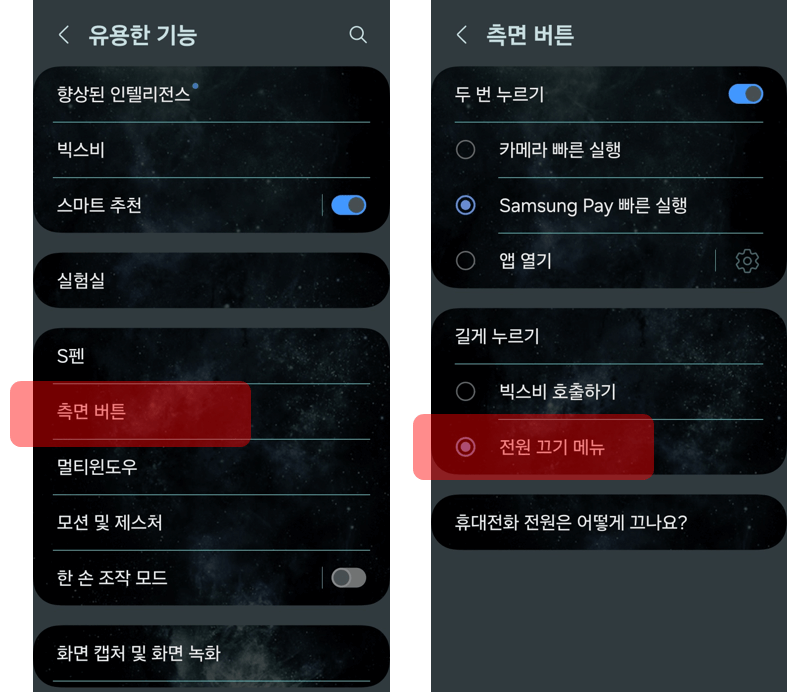
3) 유용한 기능 항목 중 측면 버튼을 누릅니다.
4) 위에서 했던 것과 마찬가지로 전원 끄기 메뉴를 선택해 줍니다.
5. 갤럭시 S24 울트라 전원 켜기
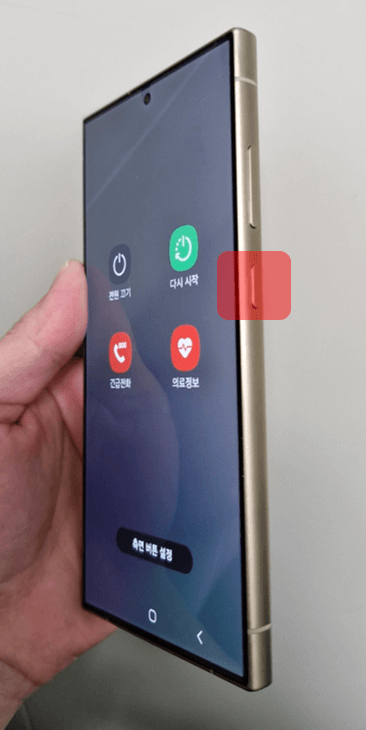
전원을 켤 때는 버튼 하나만 눌러주시면 됩니다.
6. 마무리
갤럭시 S24 울트라 전원 끄기 방법에 대해서 살펴봤습니다. 아주 쉽게 따라 할 수 있고 한 번 해보시면 다른 갤럭시 시리즈에도 활용할 수 있습니다. 갤럭시 S22, S23, S24 시리즈 전부 위와 같은 방법으로 끄고 켤 수 있으니 갤럭시를 처음 사용하시는 분에게 조금은 도움이 되었으면 합니다.
함께 확인하면 도움이 되는 글
갤럭시 S23 FE 전원 끄기 켜기 방법 아주 간단해요!
갤럭시 S23 FE 전원 끄기 켜기 방법에 대해서 알아보고 계세요? 아래에 알려드린 방법으로 차례대로 진행하시면 쉽게 따라 하실 수 있습니다. 정말 간단합니다. 지금 바로 적용해 보시길 바랍니다
happy-sunshine.tistory.com
갤럭시 S24 울트라 스펙 특징 간단하게 확인하기!
갤럭시 S24 울트라 스펙에 대해서 알아보고 계세요? 간단하게 정리했으니 아래의 내용을 살펴보시면 구입하기 전 많은 도움이 됩니다. 그럼 아래 내용을 살펴보세요! 갤럭시 S24 울트라 스펙 기본
happy-sunshine.tistory.com
버즈 2 프로 사용법 자주 사용하는 기능 빠르게 확인하기!
버즈 2 프로 사용법에 대해서 알아보고 계세요? 사용하면 좋은 기능을 아래에 몇 가지 정리했으니 참고해 보시면 도움이 됩니다. 그럼 아래의 내용을 바로 확인해 보세요! 버즈 2 프로 사용법 1.
happy-sunshine.tistory.com
버즈 2 프로 페어링 방법 갤럭시 S24 울트라로 해보기!
버즈 2 프로 페어링 방법에 대해서 알아보고 계세요? 갤럭시 S24 울트라에 페어링하는 과정을 정리했습니다. 갤럭시라면 대부분 비슷하게 하실 수 있으니 아래의 방법을 따라 해 보시기를 바랍니
happy-sunshine.tistory.com
갤럭시 S24 울트라 색상 티타늄 옐로우로 디자인 살펴보기!
갤럭시 S24 울트라 색상에 대해서 알아보고 계세요? 티타늄 옐로우 색상을 기준으로 살펴봤습니다. 실물을 보시기 전에 사진으로 살펴보시면 도움이 되니 아래의 내용을 살펴보시길 바랍니다!
happy-sunshine.tistory.com
파트너스 활동을 통해 일정액의 수수료를 받을 수 있습니다.
'전자기기 관련' 카테고리의 다른 글
| 갤럭시 S22 크기 다른 갤럭시 시리즈와 비교! (0) | 2024.03.10 |
|---|---|
| 갤럭시 S22 메모리 확인 방법 간단하게 확인하고 활용하기! (0) | 2024.03.03 |
| 갤럭시 S23 FE 전원 끄기 켜기 방법 아주 간단해요! (0) | 2024.03.01 |
| 갤럭시 S24 울트라 스펙 특징 간단하게 확인하기! (0) | 2024.02.27 |
| 버즈 2 프로 사용법 자주 사용하는 기능 빠르게 확인하기! (0) | 2024.02.23 |




댓글